Cara terbaik untuk membuka situs web yang diblokir di kantor, sekolah & universitas: – Anda benar-benar bebas dan tidak ada lagi yang harus dilakukan dan saat itulah Anda berpikir untuk menghabiskan waktu bersama teman-teman facebook Anda. Bangun, buka laptop, sambungkan ke WiFi kampus, ketik URL facebook dan klik Memasukkan. Dan pada saat yang indah itu, Anda mendapatkan Akses ditolak pesan dari jaringan kampus Anda. Jangan bilang betapa frustasinya itu, saya telah mengalaminya sendiri. Tetapi apa yang tidak diketahui oleh otoritas perguruan tinggi adalah fakta bahwa Internet bukanlah sesuatu yang dapat dikunci. Semakin mereka mencoba untuk menguncinya, semakin kita termotivasi, untuk membukanya. Ada banyak cara untuk melewati keamanan jaringan. Dalam artikel ini, saya telah mencoba membahas banyak cara di mana Anda dapat mengakses situs web yang diblokir seperti youtube, facebook, quora, dll dari jaringan kampus/tempat kerja Anda. Baca terus, untuk mempelajari cara meretas trik sederhana ini.
Melalui Situs Proxy
- Server proxy adalah server perantara yang bertindak atas nama Anda untuk mendapatkan informasi yang Anda minta. Ini menyembunyikan identitas Anda dan dengan demikian banyak digunakan untuk mengakses situs web yang diblokir. Ada sejumlah server proxy yang tersedia untuk penggunaan gratis di Internet. Pada tangkapan layar di bawah ini, saya telah menggunakan server proxy, Situs Proxy.com, untuk mengakses facebook.com yang merupakan situs web yang diblokir di sebagian besar jaringan kampus/tempat kerja.
Berikut adalah daftar Lengkap semua situs Proxy Di dalam dunia.
Melalui Google Terjemahan
- Google Terjemahan adalah cara yang efisien untuk mengakses situs web yang diblokir dalam jaringan. Konversikan URL situs yang diblokir ke bahasa daerah apa pun dan tautan yang dikonversi ini dapat digunakan untuk mengakses situs web yang diblokir.
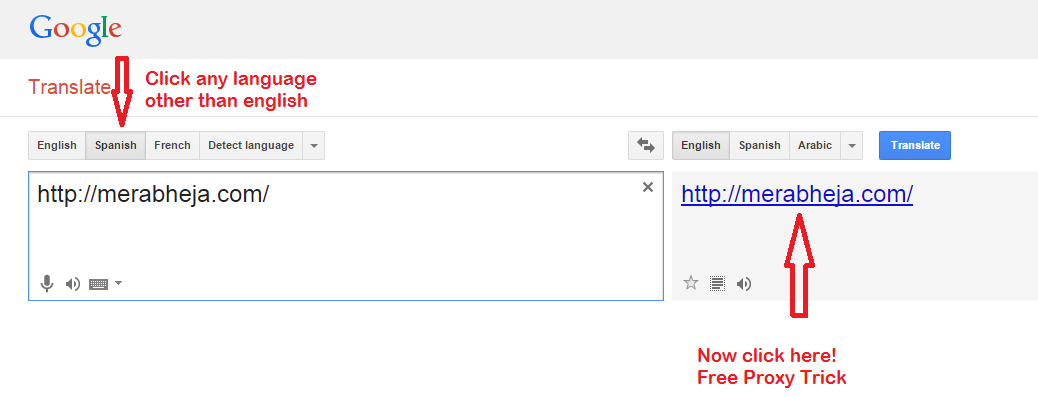

Arsip Internet adalah situs web terbesar di dunia yang menyimpan versi sebelumnya dari situs web apa pun. Karena ini bukan situs proxy, kemungkinan dilarang adalah nol. Jadi, Anda dapat menggunakannya dengan mudah untuk menjelajahi situs terlarang di sekolah, kampus, atau tempat kerja Anda. Cari situs web dan kemudian pilih tanggal terbaru dari kalender yang diperoleh di halaman berikutnya untuk menelusuri situs yang diblokir.
Menggunakan alamat IP
- Anda dapat mengakses situs web yang diblokir dengan bantuan Prompt Perintah. Untuk itu, pertama, klik kanan pada Prompt Perintah ikon dan jalankan dalam mode administrator. Kemudian ketik ping "URL situs yang diblokir" ke dalam prompt perintah Anda. Gunakan alamat IP yang Prompt Perintah kembali, untuk mengakses situs yang diblokir.
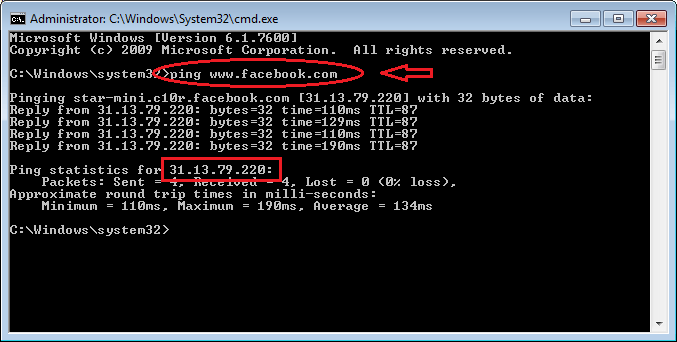
Menggunakan Kode Desimal
- Anda dapat mengonversi alamat IP situs web yang diblokir ke desimal yang setara untuk mengakses situs web yang diblokir.
- Pertama temukan alamat IP dari situs web.
- Kemudian Hanya klik disini untuk mengonversi alamat IP Anda.
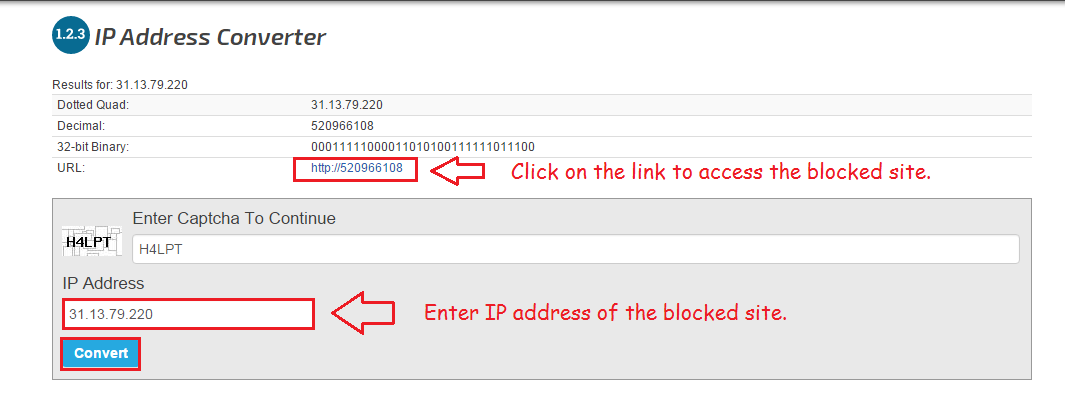
Menggunakan cache Google
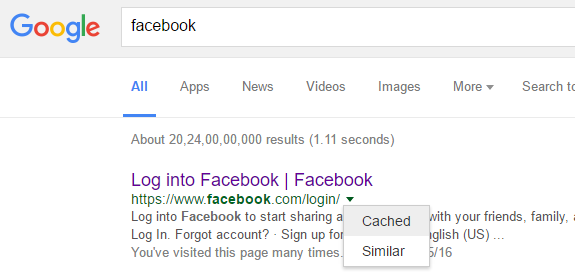
Cukup cari situs web di Google dan kemudian klik ikon segitiga di akhir url hijau dari hasil pencarian dan klik cache. Sayangnya Anda hanya dapat melihat halaman depan atau halaman mana pun yang Anda cari dari situs dengan trik ini.
Dengan menghubungkan melalui Psiphon
- Psiphon adalah alat yang didasarkan pada berbagai teknologi seperti VPN, SSH, dan proxy HTTP untuk menyediakan fungsionalitas melewati jaringan. Ini adalah yang paling efektif dari semua cara yang dijelaskan sejauh ini. Anda dapat mengunduh Psiphon dari sini. Setelah diunduh, cukup instal Psiphon dan klik Menghubung tombol. Sekarang nikmati Internet tanpa hambatan.
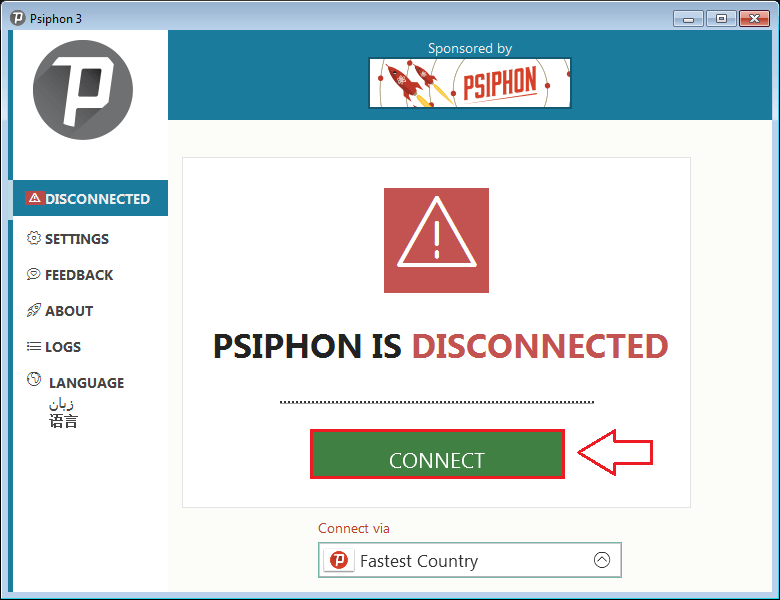
Menyelinap selalu menyenangkan. Cobalah trik ini hari ini sendiri untuk menjelajahi kemungkinan mendalam dari world wide web. Semoga Anda senang membaca artikelnya.


